Chyba macOS v některých případech brání udělení potřebných oprávnění. Týká se především systémů macOS 10.13 (High Sierra) a macOS 10.14 (Mojave). Pokud podle postupu v článku Udělení všech oprávnění k ochraně v systému macOS nedokážete udělit oprávnění, zkuste jednu z následujících možností řešení problémů:
Aktualizujte macOS
Problém byste měli vyřešit aktualizací systému macOS. Pokyny se dozvíte v následujícím článku podpory od společnosti Apple:
Přeinstalujte macOS
Pokyny k přeinstalaci macOS se dozvíte v následujícím článku podpory od společnosti Apple:
Ruční oprava (pro zkušené uživatele)
Pokud macOS nemůžete aktualizovat ani přeinstalovat, můžete se problém pokusit odstranit ručně dle postupu níže.
Podle článku na webu White Hat Mac doporučujeme nejprve identifikovat, kterého adresáře se problém dotýká, a teprve poté opravit přístupová práva.
Identifikujte postižený adresář
- Na panelu nabídek Apple klikněte na možnost Přejít ▸ Nástroje.
- V okně Nástroje dvakrát klikněte na položku Terminál.
- V okně Terminál zadejte příkaz:
ls -alO /Library/StagedExtensions
Zkontrolujte, zda je příkaz zadaný přesně, a stiskněte klávesu Enter.
- Až se zobrazí výstup příkazu, zkontrolujte následující kód:
drwxr-xr-x@ 4 root wheel restricted
- Pokud vidíte pouze drwxr-xr-x@ 4 root wheel beze slova restricted, problém se dotýká adresáře Staged Extensions a můžete se pokusit opravit přístupová práva k tomuto adresáři.
- Pokud uvidíte text no such file or directory (žádný soubor ani adresář), podle postupu níže zkontrolujte adresář Kernel Extension Management.
- V okně Terminál zadejte příkaz:
ls -alO /private/var/db/KernelExtensionManagement/
Zkontrolujte, zda je příkaz zadaný přesně, a stiskněte klávesu Enter.
- Až se zobrazí výstup příkazu, zkontrolujte následující kód:
drwxr-xr-x@ 4 root wheel restricted
Pokud vidíte pouze drwxr-xr-x@ 4 root wheel beze slova restricted, problém se dotýká adresáře Kernel Extension Management a můžete se pokusit opravit přístupová práva k tomuto adresáři.
Oprava přístupových práv
- Na panelu nabídek klikněte na ikonu
 Apple a vyberte možnost Restartovat.
Apple a vyberte možnost Restartovat.
- Okamžitě současně stiskněte klávesy
⌘ CommandaR, dokud se nezobrazí logo Apple.
- Až se zobrazí okno Nástroje macOS, na panelu nabídek Apple klikněte na možnost Nástroje a vyberte položku Terminál.
- V okně Terminál zadejte níže uvedený příkaz podle toho, kterému z adresářů chybělo označení restricted:
- Staged Extensions:
chflags restricted /V*/*/private/var/db/StagedExtensions
- Kernel Extension Management:
chflags restricted /V*/*/private/var/db/KernelExtensionManagement
- Staged Extensions:
- Na panelu nabídek klikněte na ikonu
 Apple a vyberte možnost Restartovat.
Apple a vyberte možnost Restartovat.
Nyní byste měli být schopní udělit všechna oprávnění podle pokynů v článku Udělení všech oprávnění k ochraně v systému macOS. Pokud budete mít problémy i dále, kontaktujte podporu Avastu.
- Avast One 24.x pro Mac
- Avast Premium Security 15.x pro Mac
- Avast Security 15.x pro Mac
- Apple macOS 14.x (Sonoma)
- Apple macOS 13.x (Ventura)
- Apple macOS 12.x (Monterey)
- Apple macOS 11.x (Big Sur)
- Apple macOS 10.15.x (Catalina)
- Apple macOS 10.14.x (Mojave)
- Apple macOS 10.13.x (High Sierra)
Aktualizováno: 27. 5. 2022









